OneNote je odlična aplikacija za ustvarjanje zvezkov in spremljanje vaših nalog, projektov in drugega. Poleg uporabe programa za ustvarjanje pisnih zvezkov boste morda želeli vključiti tudi druge oblike medijev – na primer snemanje zvoka.
Sorodno branje:
- Kako dostopati do nedavnih zapiskov v OneNotu
- Kako odpraviti zaostajanje OneNote pri tipkanju v sistemu Windows ali Mac
- OneNote ni mogoče sinhronizirati, ker je strežnik zaseden
- Kako uporabljati narekovanje s samodejnimi ločili v sistemu Windows 11
- Odpravite napako OneNote: Te lokacije nismo mogli odpreti
Snemanje glasovnih zapiskov v aplikaciji OneNote in njihovo vdelavo v vaše zvezke je zelo preprosto. In danes se boste naučili, kako snemati zvok v OneNote za vaš računalnik, pametni telefon in tablico.
Kako snemati zvok v OneNote v računalniku
Najprej si začnimo z ogledom, kako lahko posnamete zvok v OneNotu iz računalnika. Spodaj so navodila, ki jih morate upoštevati:
- Kliknite na Vstavi in izberite Avdio snemanje.
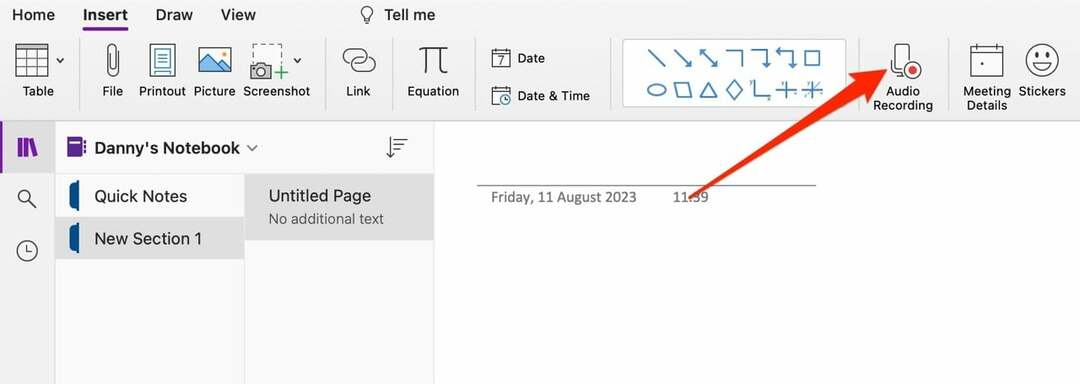
- Vaš zvok se bo takoj začel snemati. Izgovorite vse, kar je treba vključiti v vaš glasovni posnetek.
- Ko končate, kliknite na Stop gumb. Lahko izberete Igraj da predvajate, kar ste posneli.
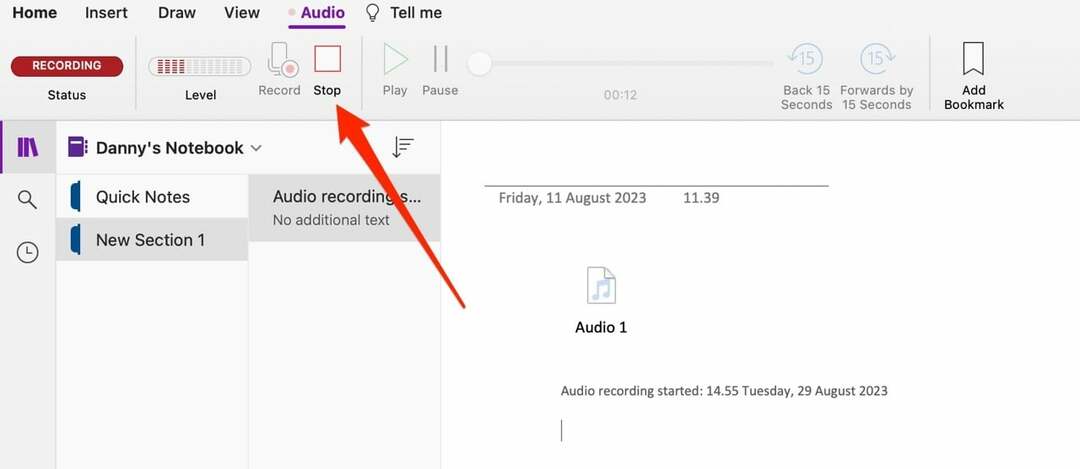
Ko posnamete zvok v OneNotu, se bo prikazal v vašem zapisku.
Kako snemati zvok v OneNote na pametnem telefonu ali tabličnem računalniku
Poleg uporabe OneNote v računalniku boste morda želeli še naprej urejati zapiske v pametnem telefonu ali tabličnem računalniku. S tem v mislih je dobro vedeti, kako snemati zvok v OneNotu v teh napravah.
Na srečo je snemanje zvoka v OneNotu preprosto iz pametnega telefona ali tablice v računalnik. Tukaj so navodila, ki jih morate upoštevati.
- Izberite Vstavi zavihek.
- Ko se prikaže seznam možnosti, kliknite na Avdio. Če prvič uporabljate aplikacijo za to, boste morali odobriti dostop do svojega mikrofona.
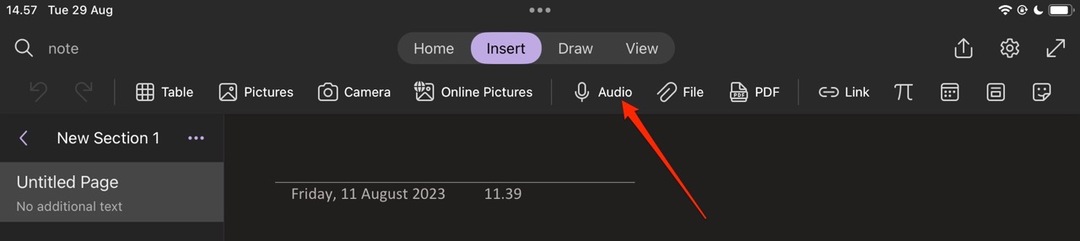
- Ko končate s snemanjem zvoka, izberite Ustavi snemanje. Tako kot pri uporabi te funkcije v računalniku, boste videli zvok prikazan v vaši beležnici v OneNotu.
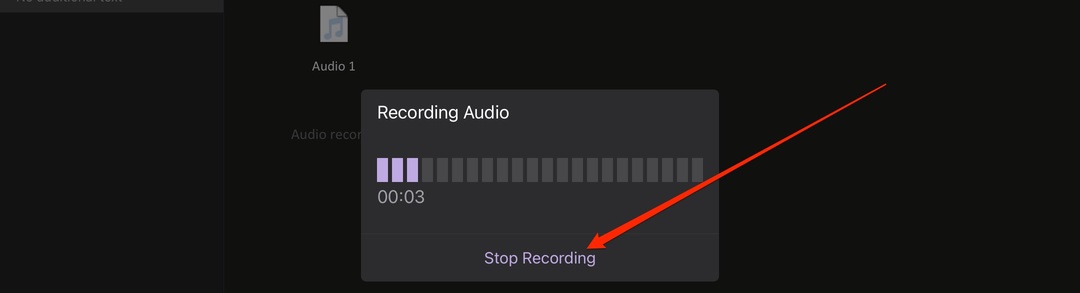
Kako uporabljati OneNotovo funkcijo narekovanja
Snemanje glasovnih zapiskov v OneNotu je priročen način, da zagotovite, da ne zamudite pomembnih podrobnosti, kot so intervjuji, ki jih lahko opravite kot del svoje raziskave. Vendar pa lahko uporabite tudi zvok v OneNotu za učinkovitejše tipkanje.
Funkcija narekovanja vam omogoča tipkanje z govorjenjem v aplikaciji OneNote. Sledite tem navodilom:
- Kliknite na domov zavihek in izberite Diktiraj.

- Izgovorite, kar želite poslati v OneNotu. Na zaslonu se bo pojavilo besedilo.
- Ko končate s tipkanjem, kliknite vijolična ikona mikrofona da končate sejo.
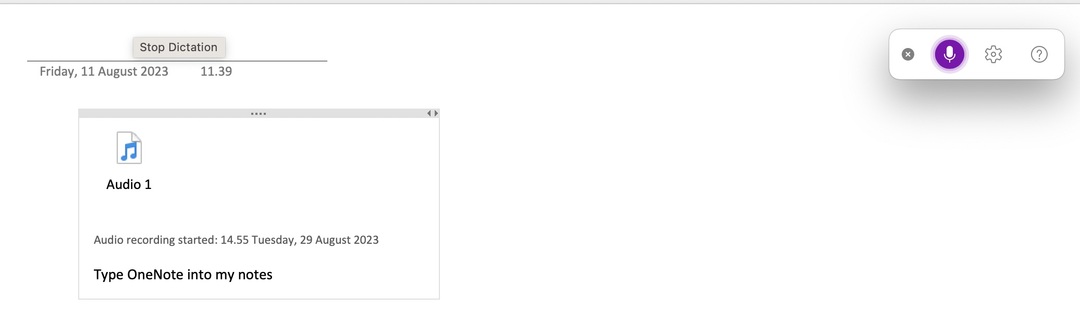
Preprost vodnik z navodili za snemanje zvoka v OneNotu
Če želite vedeti, kako snemati zvok v OneNotu, koraki niso pretežki – ne glede na to, ali uporabljate pametni telefon, tablico ali računalnik. Z lahkoto lahko posnamete več glasovnih beležk, kar olajša sledenje pomembnim stvarem v aplikaciji.
Poleg snemanja glasovnih zapiskov lahko uporabite tudi funkcijo narekovanja za lažje tipkanje. In glede na to, da je precej natančen, bi morali preveriti tudi to funkcijo.
Seveda ste več kot dobrodošli, če nam sporočite še kakšne nasvete in trike za OneNote, ki jih imate – ali katere koli članke, za katere želite, da jih napišemo!